Deblocare iPhone prin apel de urgență - Hack pentru a accesa iPhone-ul fără parolă
Blocarea accesului la iPhone se poate întâmpla rapid, cum ar fi o parolă uitată, o modificare pe care nu ați salvat-o sau o eroare după o actualizare. Unii utilizatori încearcă ecranul de apel de urgență ca soluție, sperând la o rezolvare rapidă. Această metodă, adesea numită deblocare iPhone prin apel de urgență, a stârnit curiozitate și confuzie deopotrivă. În acest ghid, vă vom arăta cum funcționează, ce riscuri vin odată cu el și modalități mai bune de a debloca dispozitivul.
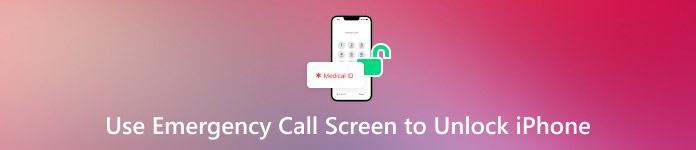
În acest articol:
Partea 1. Cum să faci jailbreak la iPhone folosind ecranul de apeluri de urgență?
Un număr semnificativ de oameni întreabă dacă se poate deschide un iPhone cu ajutorul unui număr de apel de urgență. Răspunsul rapid este nu, în niciun caz nu în mod fiabil și oficial. Unele trucuri au fost discutate online, cum ar fi apelarea numărului 112 sau 911 în timpul ecranului de blocare, deși acestea exploatează în mod normal erorile din versiunile mai vechi de iOS. Astfel de metode nu funcționează întotdeauna și pot fi periculoase atunci când sunt utilizate în exces. Totuși, în scopuri educaționale, iată cum se spune că funcționează metoda numărului de apel de urgență pentru deblocarea iPhone-ului:
Pe iPhone, glisează pentru deblocare și introdu orice cod greșit.
Închideți ecranul cu cod de acces, apoi glisați pentru a debloca din nou. De data aceasta, atingeți Apel de urgență în loc să introduceți o parolă.
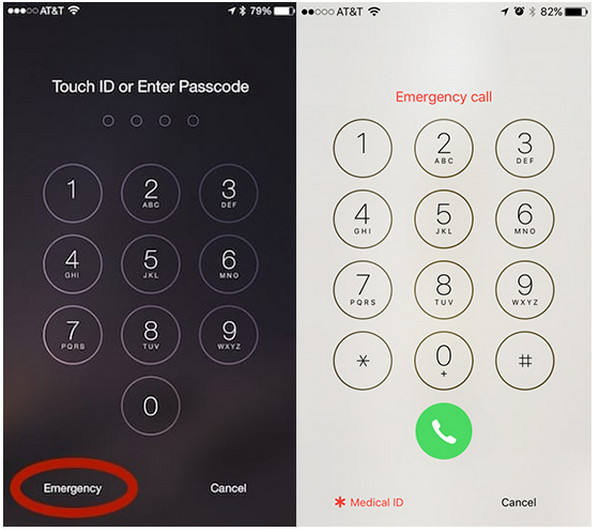
Țineți apăsat butonul Putere butonul până când apare opțiunea glisare pentru oprire, apoi atingeți AnulaBara de activități superioară va deveni albastră deschis.
Apelează 112, atingeți Apel buton și apăsați rapid AnulaImediat după aceea, apăsați și eliberați Putere buton pentru a opri ecranul.
Trezește-ți iPhone-ul apăsând butonul Acasă sau Putere butonul. Apoi, apăsați lung butonul Putere timp de aproximativ 3 secunde și apoi apăsați Apel de urgență înainte ca glisorul să apară. Dacă eroarea funcționează, dispozitivul se poate debloca.
Deși această metodă este mai degrabă o eroare decât o soluție sigură, a atras atenția utilizatorilor curioși să ocolească ecranul de blocare. Rețineți că nu funcționează pe toate dispozitivele sau versiunile de iOS și este posibil să nu fie sigur să vă bazați pe ea. Așadar, dacă utilizați o versiune mai nouă de iOS, citiți următoarea parte pe care am adăugat-o aici.
Partea 2. Metode eficiente și simple de a debloca iPhone-ul fără parolă
Uitarea parolei iPhone-ului sau blocarea accesului i se poate întâmpla oricui, iar atunci când se întâmplă acest lucru, găsirea unei soluții rapide și fiabile devine urgentă. Deși unii oameni apelează la trucuri precum deblocarea iPhone-ului prin apel de urgență, majoritatea acestor metode nu mai funcționează pe dispozitivele moderne. Vestea bună este că nu trebuie să te bazezi pe erori pentru a te reconecta.
Astăzi, instrumentele simple și tehnicile dovedite fac deblocarea iPhone-ului mai ușoară ca niciodată. În această secțiune, vom examina modalități eficiente de a accesa dispozitivul fără parolă, începând cu una dintre cele mai bune opțiuni disponibile: imyPass iPassGoIată cum să vă deblocați iPhone-ul pas cu pas.
Descărcați software-ul pe PC făcând clic pe versiunea acceptată, instalându-l și lansându-l pentru a începe să utilizați aplicația.
Apoi, faceți clic Ștergeți parola din funcțiile disponibile, conectați dispozitivul la PC și faceți clic pe start pentru a iniția. Rețineți că acest proces va elimina toate datele și va actualiza versiunea dispozitivului la cea mai recentă versiune compatibilă.
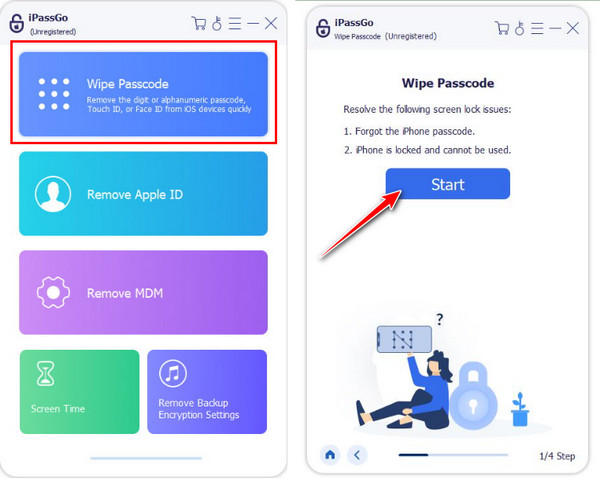
Vor apărea informații despre dispozitivul dvs. Verificați-le rapid pentru a vă asigura că toate informațiile sunt corecte, astfel încât să puteți descărca firmware-ul potrivit pentru dispozitivul dvs., apoi faceți clic pe start din nou.
După descărcarea firmware-ului, faceți clic pe Deblocați buton. Citiți notificarea, tastați 0000 pentru a confirma că doriți să continuați și așteptați până când este finalizat.
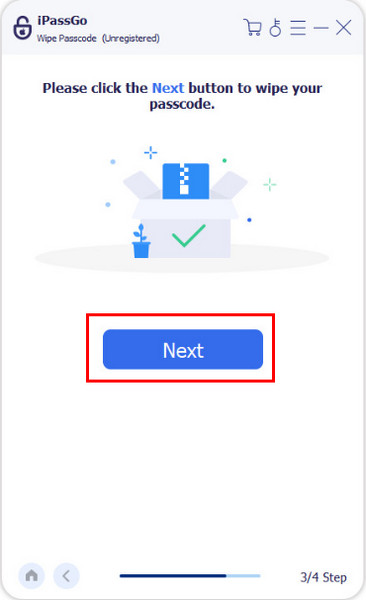
Partea 3. Deblocați iPhone-ul cu parolă prin alte metode
Există mai multe metode de a debloca un iPhone, mai ales dacă știi unde să cauți. Indiferent dacă ai acces la iCloud, la o versiune veche de iOS sau la un computer sincronizat, iată trei metode alternative care te pot ajuta să recâștigi controlul asupra dispozitivului tău.
1. Deblocați iPhone-ul folosind Găsește iPhone-ul meu
Când iPhone-ul este blocat și nu poți accesa ecranul, iCloud poate deveni telecomanda ta. Această metodă funcționează cel mai bine dacă funcția Găsire iPhone a fost activată înainte de apariția problemei. Îți permite resetați un iPhone sau iPad blocat de la distanță și o puteți lua de la capăt, deci nu sunt necesare cabluri sau descărcări.
Mergi la iCloud.com și conectează-te folosind ID-ul tău Apple.
Selectați Găsește-l pe al meu, apoi deschideți Toate Dispozitivele pentru a vizualiza fiecare dispozitiv conectat.
Faceți clic pe iPhone-ul blocat și alegeți Ștergeți iPhoneDupă ce faceți acest lucru, parola va fi eliminată. Aceasta este o alternativă mai sigură decât încercarea unei soluții de deblocare a iPhone-ului prin apel de urgență.
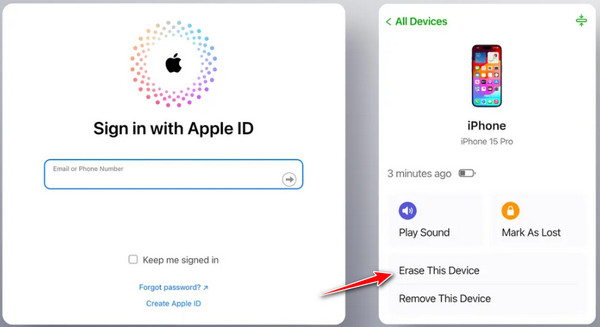
2. Deblocați parola iPhone cu Siri Remote
Dacă folosești un iPhone mai vechi cu o versiune iOS învechită, este posibil să poți totuși profita de un truc ciudat care implică Siri. Deși nu este garantat, această metodă creativă a ocolit odată ecranul de blocare fără o parolă.
Mențineți presa pe Acasă butonul sau Latură buton pentru a activa Siri, apoi spune, „Cât e ceasul acum?” și atingeți ceas buton odată ce acesta apare.
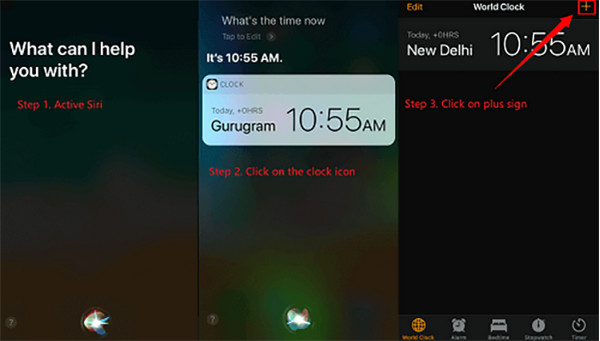
Pe ecranul Ceas internațional, atingeți + buton, introduceți caractere aleatorii, selectați-le pe toate, apoi atingeți Acțiune și alegeți Mesaj.
În câmpul Către, introduceți o singură literă și atingeți ÎntoarcereAșteptați un moment, apoi apăsați butonul Acasă. În unele cazuri, aceasta deschide ecranul principal, ca urmare a faptului că tehnica de deblocare a numărului de apel de urgență pentru iPhone funcționează prin intermediul unei erori de sistem.
3. Deblocați iPhone-ul cu iTunes
Dacă ați folosit iTunes pentru a sincroniza iPhone-ul înainte, deblocarea acestuia cu același computer este o soluție rapidă și oficială. Această metodă resetează dispozitivul și șterge parola. Așadar, dacă sunteți interesat(ă) de deblocarea iPhone-ului cu iTunes, atunci iată pașii.
Conectați iPhone-ul la computerul sincronizat și lansați iTunes.
Apasă pe iPhone buton, apoi mergeți la rezumat în bara laterală.
Selectați Restaurare iPhone și urmați instrucțiunile de pe ecran. Această opțiune este utilă în special pentru utilizatorii care doresc să deblocheze parola iPhone-ului fără un computer folosind un apel de urgență, dar acum au nevoie de o soluție garantată.
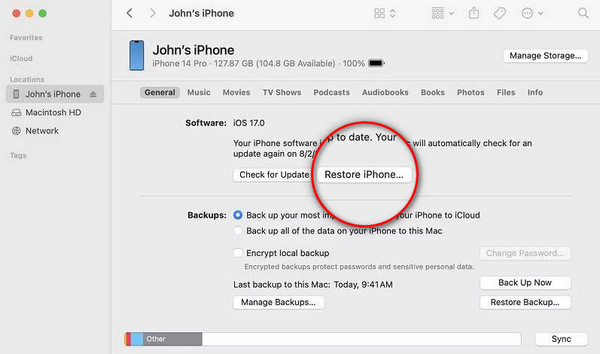
Concluzie
Încercând să-mi dau seama cum să deblocarea unui cod de acces pentru iPhone fără computer folosind un apel de urgență te poate duce pe o cale plină de trucuri învechite, trucuri nesigure și rezultate mixte. Deși sfaturi precum apelarea prin intermediul unui ecran de apel de urgență sau o eroare Siri ar fi putut ajuta în trecut pe modelele mai vechi, nu este garantat că sunt adevărate în toate circumstanțele și condițiile. Acesta este motivul pentru care ar trebui să luați în considerare opțiuni mai fiabile și mai funcționale, fie că este vorba de utilizarea aplicației Găsește-mi iPhone-ul, iTunes sau sisteme bine familiarizate, cum ar fi iPassGo.
Aceeași procedură poate fi utilizată pentru a debloca telefonul și, întrucât fiecare utilizator are o metodă potrivită disponibilă pe dispozitivul său, ar trebui să o utilizați pe cea care se potrivește mai bine gadgetului și versiunii iOS.
Soluții fierbinți
-
Deblocați iOS
- Revizuirea serviciilor gratuite de deblocare iCloud
- Ocoliți activarea iCloud cu IMEI
- Eliminați Mosyle MDM de pe iPhone și iPad
- Eliminați support.apple.com/iphone/passcode
- Revizuirea Checkra1n iCloud Bypass
- Ocoliți codul de acces pentru ecranul de blocare al iPhone
- Cum să faci Jailbreak iPhone
- Deblocați iPhone fără computer
- Ocoliți iPhone-ul blocat pentru proprietar
- Resetare din fabrică iPhone fără parola ID Apple
-
Sfaturi iOS
-
Deblocați Android
-
Parola Windows

